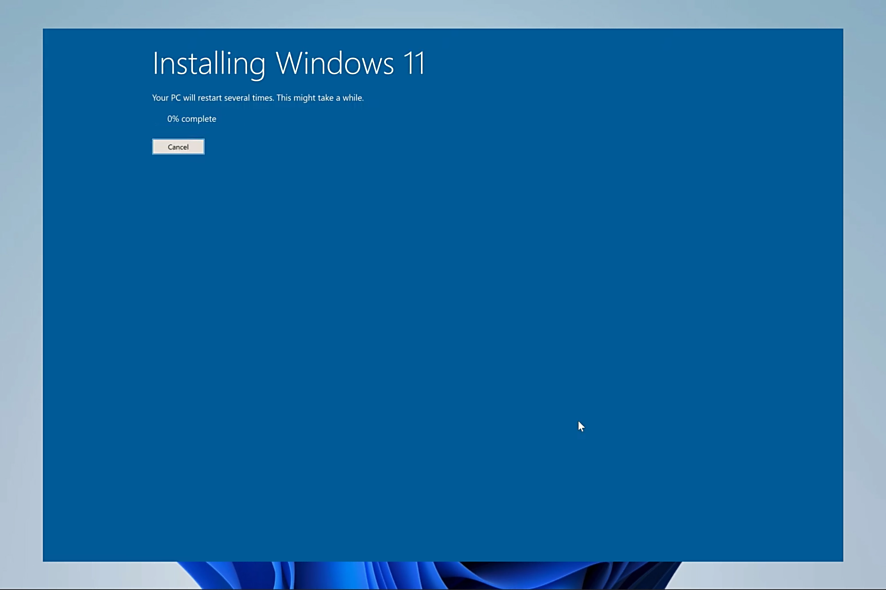دانلود و آپدیت فریمور ها (Firmware) در سرفیس
دو نوع آپدیت برای فریمور ها Firmware در سرفیس و درایور های آن وجود دارد که باعث افزایش عملکرد سرفیس شما می شوند:
- به روز رسانی برای سخت افزار دستگاه شما، که به عنوان درایور و فریمور Firmware شناخته می شود.
- به روز رسانی های نرم افزار برای سیستم عامل ویندوز 10
اگر در مورد به روز رسانی فریمور Firmware سرفیس خود مشکل دارید، در ادامه با ما همراه شوید:
ابتدا مراحل و روش های مختلف آپدیت دستگاه بررسی می کنیم:
توجه:
اگر می خواهید سرفیس خود را برای رفع مشکل به روز کنید توصیه می کنیم از Surface Diagnostic Toolkit استفاده کنید. با این کار می توانید سرفیس خود را به آسانی به روز رسانی کنید.
قبل از شما شروع کنید به بروزرسانی کنید.
کاور کیبورد سرفیس خود و همچنین داک خود را در صورت وجود جدا کنید، همچنین آخرین آپدیت ویندوز خود را نصب کنید.
برای انجام آپدیت فریمور Firmware نیاز است که سرفیس خود را به شارژر متصل کنید و بعد از این که سرفیس شما 40 درصد شارژ شد آن را آپدیت کنید و هنگام آپدیت دستگاه خود را روشن نگه دارید.
بعد از دنبال کردن مراحل آماده سازی برای دیدن به روز رسانی های موجود و مدیریت آنها به Check for Windows Updates بروید.
آپدیت کردن فریمور سرفیس به صورت دستی
شما ممکن است از این روش برای به روز رسانی و آپدیت فریمور ها Firmware در سرفیس یا یک دستگاه آفلاین، به روز رسانی بسیاری از دستگاه های مشابه می توانید استفاده کنید.
از لیست سایت مایکروسافت مدل سرفیس خود را انتخاب کنید و سپس لینک پیوست شده برای جدید ترین سیستم عامل درایو های صدا، صفحه نمایش و Wi-Fi انتخاب کنید.
شما به Download Center details برای سرفیس خود هدایت خواهید شد، بسته به مدل سرفیس شما آپدیت های متفاوتی در دسترس خواهد بود.
اگر مدل سرفیس خود را نمی دانید در قسمت سرچ واقع در تسکبار سرفیس خود را انتخاب کنید, مدل سرفیس شما در صفحه نمایان می شود.
برای پیدا کردن اینکه از کدام نسخه و ساخت ویندوز خود استفاده می کنید به Start> Settings> System> About بروید و سپس در بخش Windows Specification می توانید نسخه سیستم عامل و شمارنده ساخت سیستم عامل خود را پیدا کنید.
برای به روز رسانی سرفیس خود با جدید ترین درایور ها نام فایل msi را متناسب با مدل سرفیس و نسخه ویندوز انتخاب کنید.
به عنوان مثال برای به روز رسانی سرفیس بوک 2 با ساخت 15063 ویندوز 10، SurfaceBook2_Win10_15063_1702009_2.msi. یا برای سرفیس بوک 2 با ساخت 16299 ویندوز 10 SurfaceBook2_Win10_16299_1703009_2.msi را انتخاب کنید.
اگر فایل msi متناسب با ساخت ویندوز خود را پیدا نکردید، فایل msi را که نزدیک ترین ( اما کمتر از) شماره ساخت شما است انتخاب کنید.
در صورت بروز هرگونه مشکل با ما تماس بگیرید.
منبع: support.microsoft.com